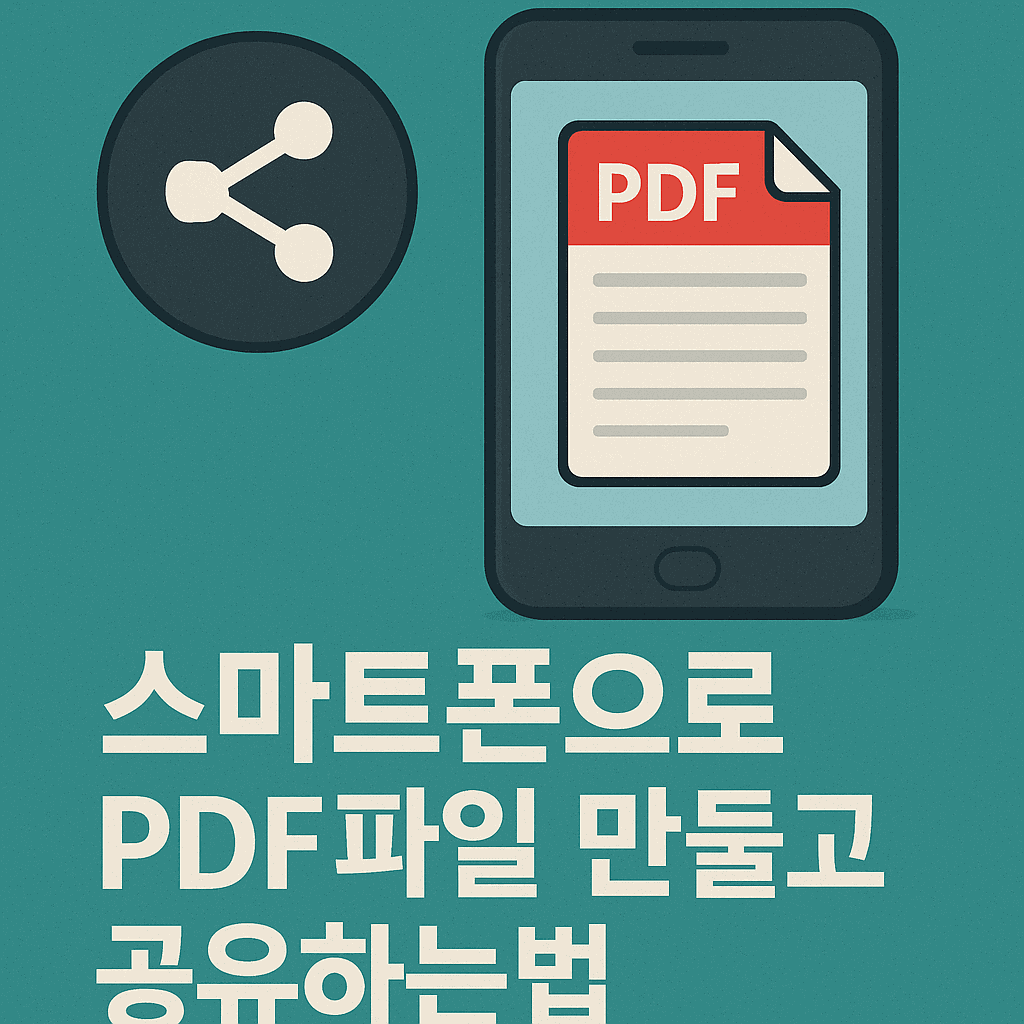스마트폰 PDF 변환의 장점과 활용법
스마트폰으로 PDF 파일을 만드는 것은 업무 효율성을 크게 높여줍니다. 컴퓨터가 없어도 언제 어디서나 문서를 PDF로 변환할 수 있어 매우 편리합니다. 특히 급하게 문서를 제출해야 하는 상황이나 외부에서 작업해야 할 때 유용합니다. 또한 스마트폰의 카메라를 활용해서 종이 문서를 바로 PDF로 변환할 수 있어 더욱 실용적입니다.
비용 절약도 큰 장점입니다. 전문 PDF 변환 프로그램을 구매할 필요 없이 무료 앱으로도 충분히 고품질의 PDF를 만들 수 있습니다. 대부분의 앱은 기본 기능을 무료로 제공하며, 고급 기능이 필요한 경우에만 유료 서비스를 이용하면 됩니다.
PDF 변환의 활용 범위는 매우 넓습니다. 업무 문서부터 개인 자료까지 다양한 용도로 사용할 수 있습니다. 계약서, 보고서, 명함, 영수증, 수업 자료 등 거의 모든 종류의 문서를 PDF로 변환할 수 있습니다. 특히 여러 페이지의 문서를 하나의 파일로 합칠 수 있어 관리가 편리합니다.
무료 PDF 변환 앱 추천과 사용법
스마트폰에서 PDF를 만들기 위한 무료 앱들을 소개합니다. 가장 인기 있는 앱 중 하나는 ‘Adobe Scan’입니다. 이 앱은 문서 스캔에 특화되어 있어 깔끔한 PDF를 만들 수 있습니다. 자동으로 문서 가장자리를 감지하고, 이미지 품질을 최적화해주는 기능이 있습니다.
‘CamScanner’도 많이 사용되는 앱입니다. 다양한 형식의 파일을 PDF로 변환할 수 있으며, 텍스트 인식 기능도 제공합니다. 이미지, 워드 문서, 엑셀 파일 등 거의 모든 형식을 지원합니다. 또한 클라우드 저장소와 연동되어 있어 여러 기기에서 접근할 수 있습니다.
‘Microsoft Office Lens’는 무료이면서도 강력한 기능을 제공합니다. 마이크로소프트에서 개발한 앱으로, 문서, 명함, 화이트보드, 사진 등 다양한 모드로 스캔할 수 있습니다. OneDrive와 연동되어 있어 자동으로 클라우드에 저장됩니다.
카메라로 문서를 PDF로 만드는 방법
스마트폰 카메라를 사용해서 종이 문서를 PDF로 변환하는 방법을 알아보겠습니다. 먼저 문서를 평평한 표면에 놓고, 카메라가 문서 전체를 포함하도록 위치를 조정하세요. 조명이 충분한 곳에서 촬영하는 것이 중요합니다. 그림자가 생기지 않도록 주의하세요.
자동 감지 기능을 활용하는 것이 좋습니다. 대부분의 PDF 변환 앱은 문서의 가장자리를 자동으로 감지합니다. 하지만 자동 감지가 정확하지 않을 때는 수동으로 모서리를 조정할 수 있습니다. 문서가 기울어지지 않도록 주의하세요.
이미지 품질 설정도 중요합니다. 고해상도로 촬영하면 더 선명한 PDF를 만들 수 있습니다. 하지만 파일 크기가 커질 수 있으니 용도에 맞게 조정하세요. 텍스트 문서라면 중간 품질로도 충분합니다.
PDF 파일 편집과 보안 설정
PDF 파일을 만든 후에는 편집 기능을 활용할 수 있습니다. 대부분의 앱에서 텍스트 추가, 그림 그리기, 하이라이트, 주석 달기 등의 기능을 제공합니다. 특히 계약서나 보고서에 서명이나 메모를 추가할 때 유용합니다.
보안 설정도 중요한 기능입니다. 중요한 문서의 경우 비밀번호를 설정할 수 있습니다. PDF 앱에서 ‘보안’ 또는 ‘암호화’ 옵션을 찾아서 비밀번호를 설정하세요. 이렇게 하면 다른 사람이 PDF를 열 때 비밀번호를 입력해야 합니다.
파일 압축 기능도 유용합니다. 큰 용량의 PDF 파일을 공유할 때는 압축 기능을 사용해서 파일 크기를 줄일 수 있습니다. 하지만 압축하면 이미지 품질이 떨어질 수 있으니 주의하세요.
PDF 공유 방법과 주의사항
PDF 파일을 만든 후에는 다양한 방법으로 공유할 수 있습니다. 가장 일반적인 방법은 이메일 첨부입니다. 대부분의 PDF 앱에서 ‘공유’ 버튼을 누르면 이메일, 메신저, 클라우드 저장소 등 다양한 옵션이 나타납니다.
클라우드 저장소를 활용하는 것도 좋은 방법입니다. Google Drive, Dropbox, OneDrive 등에 PDF를 업로드하면 링크를 통해 공유할 수 있습니다. 이렇게 하면 파일 크기 제한 없이 공유할 수 있고, 여러 사람이 동시에 접근할 수 있습니다.
주의사항도 알아두어야 합니다. 민감한 정보가 포함된 PDF는 공유할 때 특히 주의해야 합니다. 비밀번호를 설정하거나, 공유 링크에 만료 기간을 설정하는 것이 좋습니다. 또한 저작권이 있는 자료를 PDF로 변환해서 공유할 때는 법적 문제가 없는지 확인해야 합니다.
스마트폰으로 PDF를 만드는 것은 이제 누구나 쉽게 할 수 있는 기술입니다. 적절한 앱을 선택하고 올바른 방법을 사용하면 전문적인 품질의 PDF를 만들 수 있습니다. 특히 업무나 학업에서 문서를 다룰 때 매우 유용한 도구가 될 것입니다. 정기적으로 새로운 기능을 확인하고, 보안에 주의를 기울이면 더욱 효과적으로 활용할 수 있습니다.